解决电脑无法识别U盘的实用技巧(轻松应对U盘识别问题)
- 数码知识
- 2024-10-24
- 31
- 更新:2024-10-04 16:31:13
U盘作为一种重要的存储设备,经常被人们用来传输和备份数据。然而,在使用过程中,我们可能会遇到电脑无法识别U盘的问题,导致无法读取和写入数据。为了帮助大家解决这一问题,本文将分享一些实用的技巧,让您能轻松应对U盘识别问题,确保数据传输无障碍。
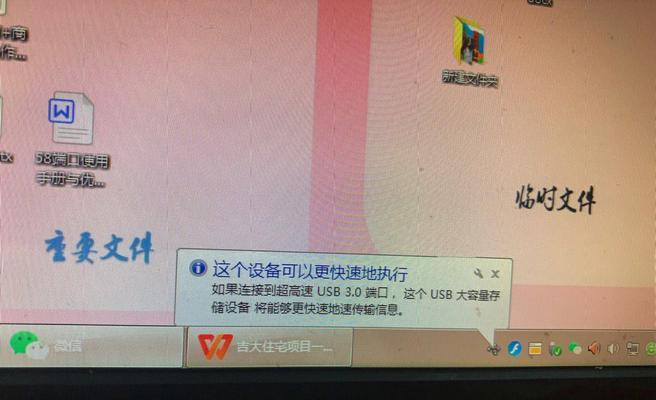
一:检查U盘连接状态
在电脑无法识别U盘的情况下,首先要检查U盘是否正确连接到电脑的USB接口上,确保插头没有松动或损坏。
二:尝试更换USB接口
有时候,电脑的某个USB接口可能存在问题,导致无法正常识别U盘。此时,可以尝试将U盘连接到其他可用的USB接口上,以确定是否是接口故障造成的问题。
三:检查U盘是否受损
如果多台电脑都无法识别U盘,那么可能是U盘本身存在问题。可以尝试将U盘连接到其他设备上,如笔记本电脑或手机,看是否能够正常读取和写入数据。
四:使用磁盘管理工具
在某些情况下,U盘可能由于文件系统错误或分区问题而无法被电脑识别。此时,可以使用Windows系统自带的磁盘管理工具进行修复。打开磁盘管理工具后,找到U盘对应的磁盘,尝试重新分区或格式化。
五:更新USB驱动程序
有时候,电脑无法识别U盘可能是由于过时的或损坏的USB驱动程序造成的。可以尝试更新USB驱动程序来解决问题。打开设备管理器,找到通用串行总线控制器,右键点击并选择更新驱动程序。
六:启用USB设备识别
有些电脑可能会将USB设备识别功能禁用,导致无法识别U盘。打开设备管理器,找到通用串行总线控制器,右键点击并选择启用设备。
七:清理U盘连接口
长时间使用后,U盘的连接口可能会积累灰尘或污垢,导致无法正常连接到电脑。可以使用棉签蘸取少量酒精或清洁剂轻轻擦拭连接口,去除污垢,然后等待干燥后再尝试连接。
八:使用U盘修复工具
如果U盘存在文件系统或分区问题,可以尝试使用专业的U盘修复工具。这些工具能够检测和修复U盘上的错误,让其能够被电脑正常识别。
九:检查电脑安全软件设置
某些电脑安全软件可能会阻止U盘被识别,以防止潜在的病毒感染。在这种情况下,可以进入安全软件的设置界面,将U盘信任列表中的选项设为允许。
十:使用其他操作系统
如果您无法通过Windows操作系统识别U盘,可以尝试在其他操作系统上进行连接,如Linux或Mac系统。有时候,不同的操作系统对U盘的识别能力可能会有所不同。
十一:联系专业人士
如果您尝试了以上的方法仍然无法解决问题,那么可能是U盘硬件出现故障。这时候,建议联系专业的数据恢复中心或U盘厂商提供的客户支持,寻求帮助和建议。
十二:数据备份的重要性
无论U盘是否能够被识别,我们都应该时刻保持对重要数据的备份。避免将重要数据仅存储在U盘中,以防数据丢失或无法访问。
十三:定期维护和更新
为了避免电脑无法识别U盘的问题,我们应该定期维护和更新电脑系统和驱动程序。及时安装操作系统和驱动程序的更新补丁,可以提高电脑对U盘的兼容性。
十四:避免频繁插拔U盘
频繁插拔U盘可能会导致连接口松动或损坏,进而导致电脑无法识别U盘。使用U盘时,应尽量避免频繁插拔,以保护连接口的完好性。
十五:
通过以上实用技巧,我们可以轻松解决电脑无法识别U盘的问题。无论是从连接状态、USB接口、U盘本身、系统设置还是硬件故障等方面入手,都能找到解决问题的方法。希望本文提供的技巧能帮助到您,让数据传输更加顺畅。记住,定期备份数据、维护电脑和避免频繁插拔是保持U盘正常使用的关键。
解决电脑无法识别U盘的技巧
随着科技的不断发展,我们的生活越来越离不开电脑和U盘,但有时我们会遇到电脑无法识别U盘的问题。本文将从易到难,提供一系列解决电脑无法识别U盘的技巧,帮助读者解决这一常见问题。
1.检查U盘连接状态
2.更换USB接口
3.尝试在其他计算机上插入U盘
4.检查设备管理器中的U盘信息
5.更新USB驱动程序
6.检查设备管理器中的错误驱动
7.禁用并启用USB控制器
8.清理U盘接口和插头
9.使用命令提示符修复U盘
10.运行病毒扫描程序
11.格式化U盘
12.重装操作系统
13.U盘硬件问题的可能原因
14.尝试数据恢复软件
15.与专业技术人员寻求帮助
1.检查U盘连接状态:确保U盘已正确插入电脑的USB接口,并且插头没有松动。
2.更换USB接口:如果U盘插入一个USB接口后仍然无法识别,可以尝试将其插入其他可用的USB接口,以确保是否是接口问题。
3.尝试在其他计算机上插入U盘:将U盘插入其他计算机,如果其他计算机也无法识别,可能是U盘本身出现问题。
4.检查设备管理器中的U盘信息:打开设备管理器,查找“磁盘驱动器”一栏,查看U盘是否显示为“未知设备”或带有黄色感叹号的标志。
5.更新USB驱动程序:在设备管理器中找到“通用串行总线控制器”一栏,右键点击并选择“更新驱动程序软件”,然后选择自动搜索更新。
6.检查设备管理器中的错误驱动:在设备管理器中找到任何与U盘相关的错误驱动,右键点击并选择“卸载设备”,然后重新插入U盘。
7.禁用并启用USB控制器:在设备管理器中找到“通用串行总线控制器”一栏,右键点击并选择“禁用设备”,然后再次右键点击并选择“启用设备”。
8.清理U盘接口和插头:使用棉签蘸取少量酒精或清洁剂,轻轻擦拭U盘接口和插头,然后等待其干燥后再插入。
9.使用命令提示符修复U盘:打开命令提示符,输入“chkdskX:/f”(X为U盘的盘符),然后按回车键执行,系统将自动修复U盘中的错误。
10.运行病毒扫描程序:使用权威的病毒扫描程序对U盘进行全面扫描,确保没有病毒导致识别问题。
11.格式化U盘:如果以上方法都无效,可以尝试格式化U盘,但请注意,这将清除U盘中的所有数据,请提前备份重要数据。
12.重装操作系统:如果电脑其他USB设备正常运行,仍然无法识别U盘,可能是操作系统出现问题,此时可以考虑重装操作系统。
13.U盘硬件问题的可能原因:如果U盘在多台计算机上都无法识别,可能是由于硬件故障引起的,如芯片损坏或接口断开等。
14.尝试数据恢复软件:如果U盘识别问题严重,导致数据无法访问,可以尝试使用数据恢复软件来尝试恢复丢失的文件。
15.与专业技术人员寻求帮助:如果经过以上所有方法仍然无法解决U盘识别问题,建议联系专业技术人员或售后服务中心进行咨询和维修。
电脑无法识别U盘是一个常见的问题,但通过逐步排查和尝试不同的解决方法,大部分问题可以得到解决。如果遇到此类问题,请不要慌张,按照本文提供的技巧进行尝试,并在必要时寻求专业技术人员的帮助。











